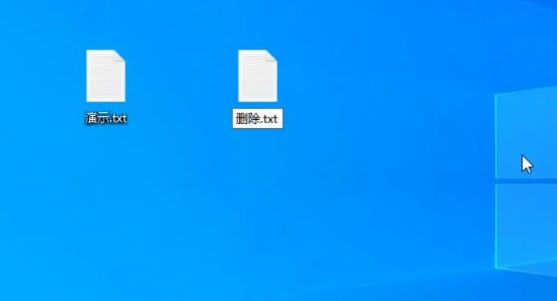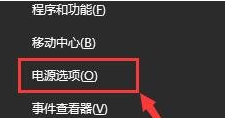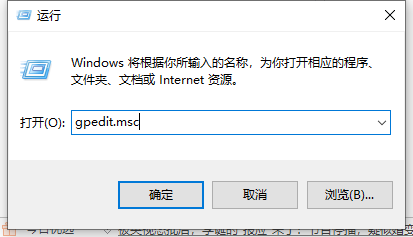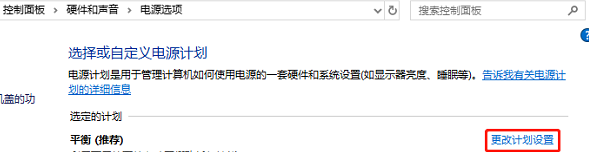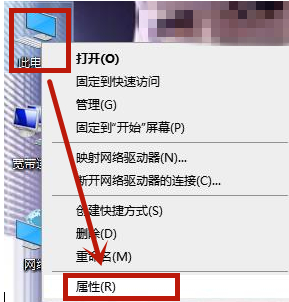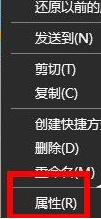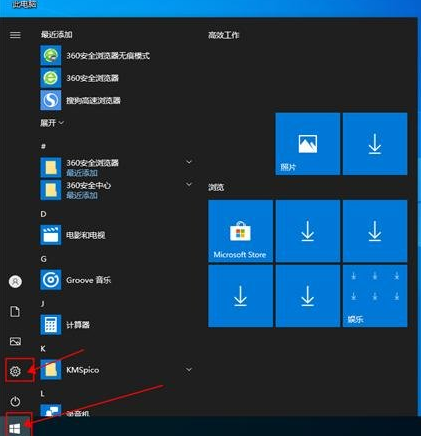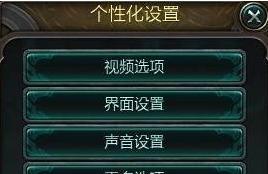很多人的电脑都在用win10系统,但是你知道Win10系统的thumbs.db文件删除不了怎么办吗?下面是边肖带来的在Win10系统中删除thumbs.db文件的方法。
感兴趣的用户来下面看看吧。
Win10系统的thumbs.db文件无法删除怎么办?
方法1:
1.右键单击桌面左下角的开始,然后单击运行。
:  2.在运行窗口中输入“gpedit.msc ”,然后按回车键。
2.在运行窗口中输入“gpedit.msc ”,然后按回车键。
: 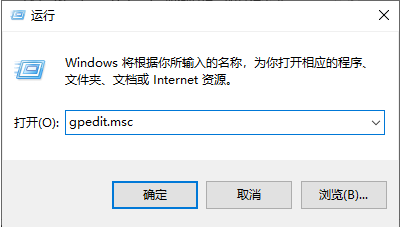 3.在本地组策略编辑器窗口中,单击以找到用户配置/管理模板/Windows组件/文件资源管理器。
3.在本地组策略编辑器窗口中,单击以找到用户配置/管理模板/Windows组件/文件资源管理器。
然后在右边的文件浏览器中找到“关闭隐藏thumbs.db文件中的缩略图缓存”。
: 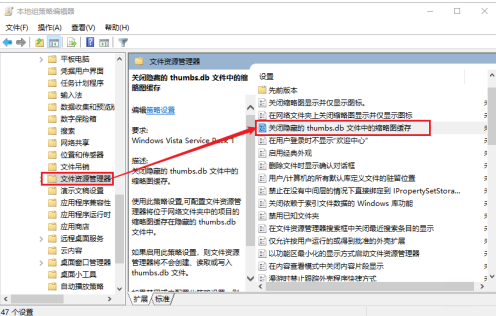 4.双击“关闭隐藏Thumbnail.db文件中的缩略图缓存”,然后在弹出的对话框中选择“启用”并点击“应用”和“确定”按钮,这样以后就不会发生了。
4.双击“关闭隐藏Thumbnail.db文件中的缩略图缓存”,然后在弹出的对话框中选择“启用”并点击“应用”和“确定”按钮,这样以后就不会发生了。
你可以删除这些文件。
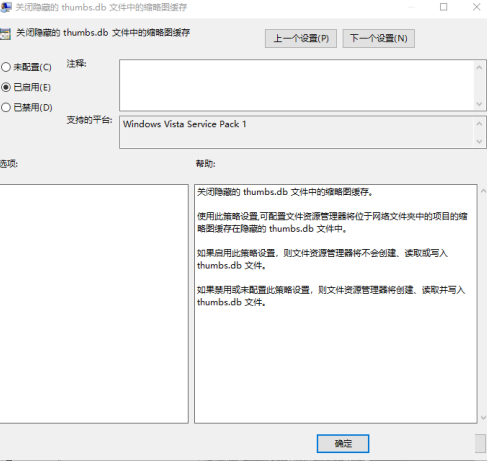 方法2:
方法2:
1.在腾讯电脑管家登录页面,找到【工具箱】打开,然后在页面中选择【文件粉碎】,点击打开。
: 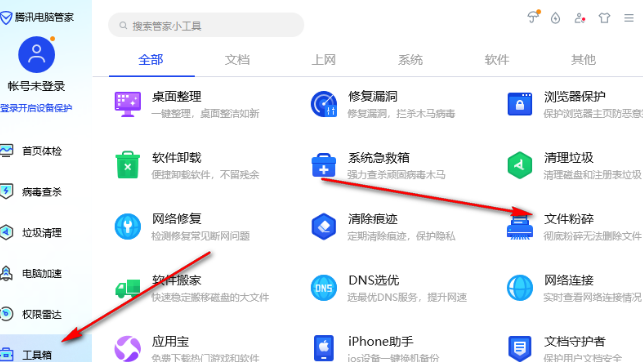 2.进入后,页面下方有两种方式添加文件,如【添加文件】和【添加目录】。
2.进入后,页面下方有两种方式添加文件,如【添加文件】和【添加目录】。
: 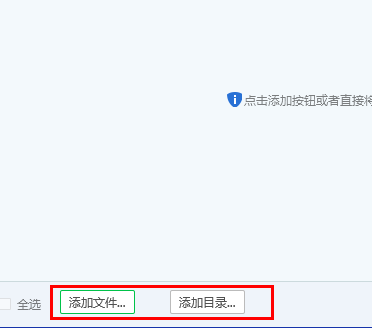 3.点击添加文件,在弹出的窗口中选择要删除的文件,点击打开将其添加到页面中,然后点击右下方的碾压将其删除。
3.点击添加文件,在弹出的窗口中选择要删除的文件,点击打开将其添加到页面中,然后点击右下方的碾压将其删除。
: 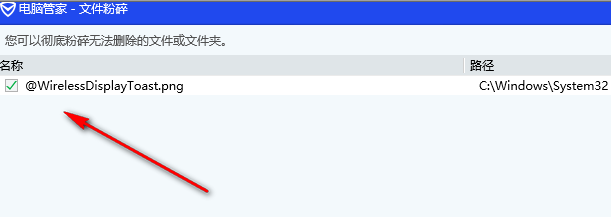 4.如果选择了【添加目录】,在弹出窗口中找到要删除的文件,点击【确定】,将其添加到粉碎文件页面进行粉碎。
4.如果选择了【添加目录】,在弹出窗口中找到要删除的文件,点击【确定】,将其添加到粉碎文件页面进行粉碎。
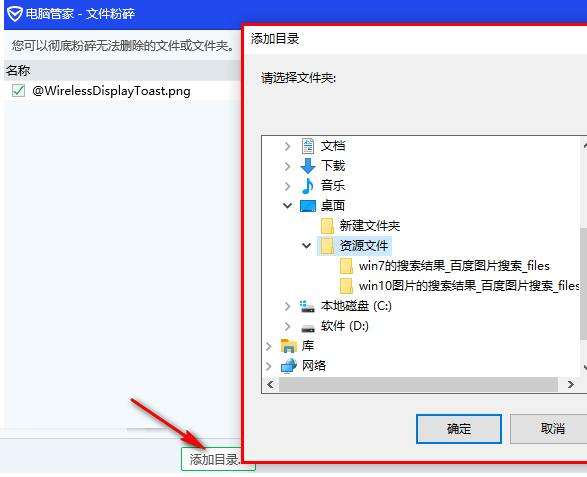
未经允许不得转载:探秘猎奇网 » win10不显示db文件(win10如何手动删除db文件)

 探秘猎奇网
探秘猎奇网 淄博的公文水平杀疯了,淄博的两封信讲了些什么?
淄博的公文水平杀疯了,淄博的两封信讲了些什么? 加盟旅行社挣钱吗?加盟旅行社一年有多少利润?
加盟旅行社挣钱吗?加盟旅行社一年有多少利润? 政审三代是指哪三代?父母哪些行为会影响子女的政审
政审三代是指哪三代?父母哪些行为会影响子女的政审 清明节是几月几日?清明节的起源是什么?
清明节是几月几日?清明节的起源是什么? 7月份应季水果,夏天要吃什么水果对身体好?
7月份应季水果,夏天要吃什么水果对身体好? 双面德绒是什么面料?双面德绒具有什么特点?
双面德绒是什么面料?双面德绒具有什么特点? 全身都不胖只有肚子大怎么减肥?全身为什么就肚子容易胖?
全身都不胖只有肚子大怎么减肥?全身为什么就肚子容易胖? 皮蛋瘦肉粥怎么做?五步教大家做出美味的皮蛋瘦肉粥
皮蛋瘦肉粥怎么做?五步教大家做出美味的皮蛋瘦肉粥